Solidne zabezpieczenie
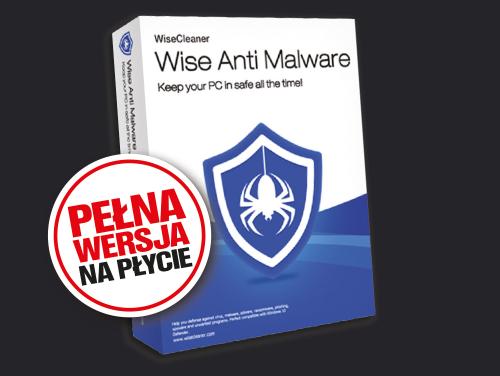
P ełna wersja Wise Anti Malware Pro chroni system Windows przed złośliwym oprogramowaniem oraz dba o jego dobrą kondycję. Dzięki współpracy z firmą Avira aplikacja została wyposażona w technologię wykrywania i eliminowania zagrożeń. Aktualizowana na bieżąco baza złośliwego kodu zawiera dane, które pozwalają zidentyfikować i unieszkodliwić najnowsze odmiany wirusów, malware’u, adware’u, spyware’u i ransomware’u. Wise Anti Malware Pro pomaga również utrzymać system w dobrej kondycji. Oczyszcza dyski i rejestr, usuwa historię otwieranych stron WWW, pliki cache oraz ciasteczka utworzone przez przeglądarki Google Chrome, Mozilla Firefox, Microsoft Edge, Internet Explorer, Opera, Vivaldi i Safari.

Po zainstalowaniu Wise Anti Malware uruchomi się automatycznie w zarejestrowanej pełnej wersji Pro. Program można aktualizować przez cały rok. Dostęp do czterech głównych modułów programu uzyskasz za pośrednictwem kart widocznych w górnej części okna (1). Na początek należy sprawdzić stan ochrony peceta, w tym celu wciśnij przycisk Sprawdzanie (2).
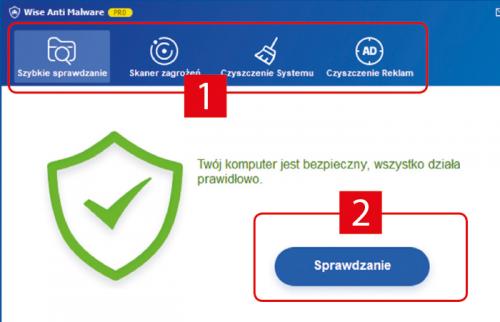

Przeprowadzona zostaje kontrola, mająca na celu wykrycie złośliwego kodu. Oprócz tego odbędzie się wyszukiwanie plików tymczasowych, oczyszczanie pamięci podręcznej przeglądarek i diagnostyka rejestru. Wyniki skanowania pojawią się na liście (3). Aby skorygować wszystkie błędy, kliknij przycisk Napraw (4).
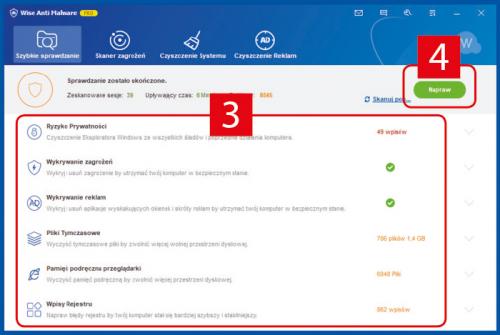

W celu dogłębnego sprawdzenia systemu kliknij kartę Skaner zagrożeń (5). W polu poniżej wyświetlą się ikony, za pośrednictwem których możesz wybrać tryb skanowania. Wciśnij Pełny skan (6). Przeprowadzona zostanie kontrola zawartości pamięci operacyjnej, uruchomionych programów, wpisów w rejestrze, sterowników autostartu, zawartości katalogów tymczasowych i wyeliminowane zostaną wszelkie zagrożenia wykryte na dyskach.
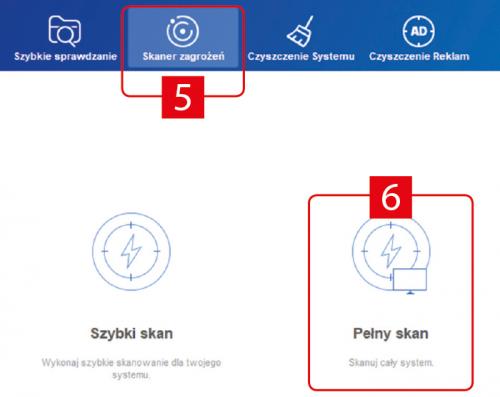

W kolejnym etapie należy zająć się Windowsem. Wybierz kartę Czyszczenie Systemu (7), pojawi się lista składników, które zostaną poddane analizie. Są to przeglądarki stron WWW, Eksplorator Windows, aplikacje i zawartość rejestru. Aby uruchomić kontrolowanie, wciśnij przycisk Skanuj. Wykonane zostanie usuwanie plików-śmieci, historii odwiedzanych stron WWW i plików cookie przeglądarek internetowych. Po zakończeniu skanowania naciśnij Wyczyść (8).
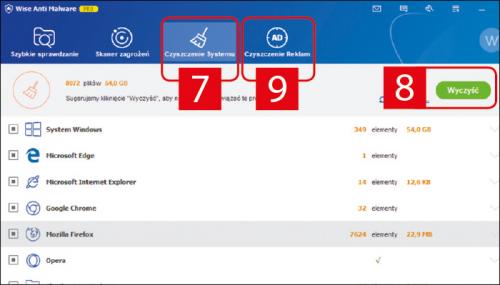

W ostatnim etapie pozbędziemy się wyskakujących okienek reklamowych i skrótów na pulpicie dodawanych przez aplikacje adware bez zgody użytkownika. W tym celu wybierz ostatnią kartę Czyszczenie Reklam (9) i kliknij przycisk Skanuj. Aby usunąć wybrany element, zaznacz go i naciśnij Napraw. Pozostałe, nieszkodliwe elementy możesz pozostawić bez zmian.







